Če imate težave pri povezovanju naprave Bluetooth z računalnikom z operacijskim sistemom Windows 11/10, ne skrbite – niste edini. Številni uporabniki so poročali o tej težavi, običajno pa je posledica preprostega nesporazuma. V tem članku bomo razložili, kaj se dogaja in kako to odpraviti.
Ko združite napravo Bluetooth z računalnikom, obema napravama v bistvu sporočate, naj komunicirata med seboj. Vendar pa morata biti obe napravi povezani, da lahko ta komunikacija poteka. Tu nastopi zmeda.
Samo zato, ker je naprava Bluetooth seznanjena z vašim računalnikom, še ne pomeni, da je samodejno povezana. Še vedno morate narediti dodaten korak, da vzpostavite to povezavo. Ko to storite, bi morali biti pripravljeni.
Če niste prepričani, kako povezati seznanjeno napravo Bluetooth, si oglejte dokumentacijo naprave. Običajno je tako preprosto, kot da odprete nastavitve Bluetooth v računalniku in izberete napravo s seznama. Če ne najdete navodil, ki jih potrebujete, se za pomoč obrnite na našo skupino za podporo.
Nekateri uporabniki so poročali o čudnih težavah, ko so Naprava Bluetooth, kot so slušalke, je seznanjena, vendar ni povezana na računalniku z operacijskim sistemom Windows. To pomeni, da slušalk ne morejo uporabljati na običajen način. Ta težava je lahko posledica poškodovanih gonilnikov, okvarjenih naprav, posodobitev sistema Windows itd. V tej objavi bomo razpravljali o nekaterih najučinkovitejših načinih za pomoč, če je vaša naprava Bluetooth seznanjena, vendar ni povezana.

Naprava Bluetooth je seznanjena, vendar ni povezana v sistemu Windows 11/10
Tukaj smo našteli nekaj delovnih metod, ki vam bodo v pomoč, če je vaša naprava Bluetooth seznanjena, vendar ni povezana. Preizkusite jih in sledite natančnim korakom v tem priročniku, da učinkovito odpravite težavo.
ščepec za povečavo ne deluje
- Vrste povezave Bluetooth
- Počistite polje »Opozori me«.
- Zaženite orodje za odpravljanje težav Bluetooth
- Znova zaženite podporno storitev Bluetooth.
- Preklopite vrata USB
- Ponovno namestite gonilnik bluetooth
Pri upoštevanju teh predlogov obvezno uporabite skrbniški račun.
1] Preverite, ali obstajata dve vrsti povezave Bluetooth za napravo.
Nekatere naprave Bluetooth ponujajo dve vrsti adapterjev Bluetooth. Eden je običajni adapter, drugi pa za naprave z nizko porabo energije (tip LE). Če imate težave s slušalkami ali slušalkami Bluetooth, se boste morali znova povezati z drugim adapterjem, če s prvim ne deluje. Običajno se nizkoenergijski adapter Bluetooth uporablja za pasivne dejavnosti, kot je sinhronizacija podatkov. Za pretakanje zvoka v slušalke se boste morali povezati s standardnim adapterjem.
Poišče razpoložljive naprave Bluetooth, ko povežete računalnik z zvočno napravo. Če najdete seznam slabe svetlobe, se ne povezujte; namesto tega se povežite z drugim iz naprave.
2] Počistite polje Opozori me, ko se nova naprava Bluetooth želi povezati
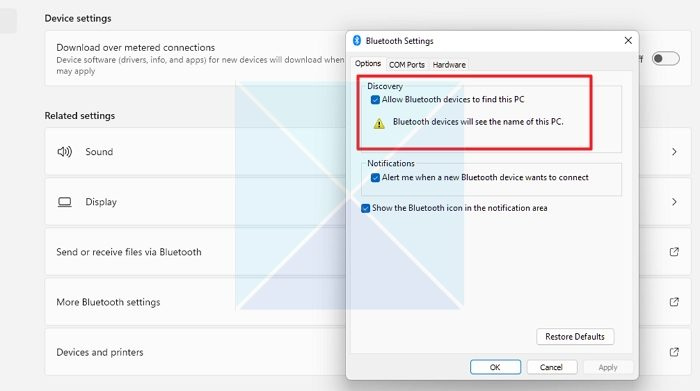
Težavo, ko Bluetooth ne vzpostavi povezave z operacijskim sistemom Windows, lahko hitro odpravite tako, da v nastavitvah Bluetooth počistite polje »Opozori me, ko se nova naprava Bluetooth želi povezati«. Za dokončanje tega postopka sledite spodnjim korakom.
- Z desno miškino tipko kliknite gumb Start in izberite nastavitve možnost. Zdaj na levi stranski vrstici izberite Bluetooth in naprave in kliknite na Naprave možnost.
- V razdelku Povezane nastavitve izberite Dodatne nastavitve Bluetooth ; Pojavilo se bo novo okno z imenom 'Bluetooth Settings'.
- Počistite tam Opozori me, ko se nova naprava Bluetooth želi povezati in kliknite V redu in Uporabi.
- Zdaj preverite, ali je vaša težava rešena ali ne.
Preberite: Naprave Bluetooth se ne prikažejo, seznanjajo ali ne povezujejo v sistemu Windows
3] Zaženite orodje za odpravljanje težav Bluetooth.
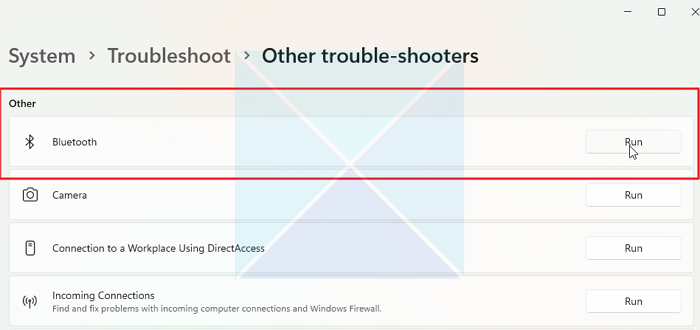
To težavo lahko odpravite z zagonom orodja za odpravljanje težav Bluetooth. Če želite to narediti, sledite spodnjim korakom.
- Z desno miškino tipko kliknite gumb Windows in na seznamu izberite možnost Nastavitve.
- V levem podoknu okna izberite Sistem in v desnem podoknu kliknite Odpravljanje težav .
- Zdaj izberite druga orodja za odpravljanje težav . Tukaj se morate pomakniti navzdol do Bluetooth in pritisniti gumb teče gumb.
Če pride do kakršne koli težave, jo bo orodje za odpravljanje težav odkrilo in odpravilo namesto vas ter tudi rešilo vašo težavo.
4] Znova zaženite storitev Bluetooth Helper.
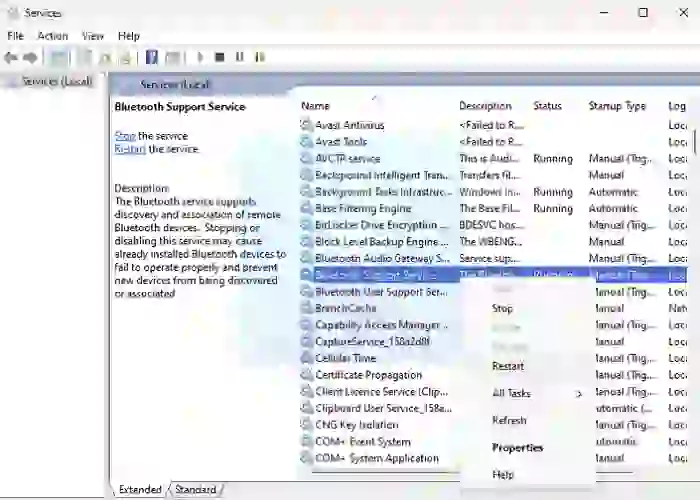
Ponovni zagon podporne storitve Bluetooth lahko odpravi težavo z Bluetooth seznanjeno, vendar nepovezano napravo v sistemu Windows. Za dokončanje tega postopka sledite spodnjim korakom.
- Z desno miškino tipko kliknite gumb Windows in na seznamu izberite Zaženi.
- Zdaj v pogovornem oknu Zaženi vnesite storitve.msc in kliknite OK.
- najti Podporna storitev Bluetooth , z desno tipko miške kliknite in izberite začeti znova . Znova kliknite z desno miškino tipko in izberite Lastnosti
- Kliknite na Vrsta zagona razdelek izberite avto v spustnem meniju kliknite »Uporabi« in kliknite gumb GLOBA gumb.
Ta rešitev vam bo pomagala odpraviti vse težave, ki vplivajo na delovanje podpornih storitev Bluetooth.
Preberite: Zvočnik Bluetooth je seznanjen, vendar ni zvoka ali glasbe
5] Preklopite vrata USB
Če uporabljate zunanji adapter, poskusite uporabiti druga vrata USB. Nekatere starejše naprave morda niso združljive z nekaterimi vrati USB, kot sta USB 3.0 ali USB Type-C, zato lahko to težavo odpravite s preklopom na druga vrata. Poleg tega lahko pride do težav z napajanjem, motenj ali celo poškodovanih vrat USB. To vam lahko pomaga ugotoviti, ali je težava v napravi ali vratih, in lahko včasih zagotovi hitro in enostavno rešitev.
6] Znova namestite gonilnik Bluetooth
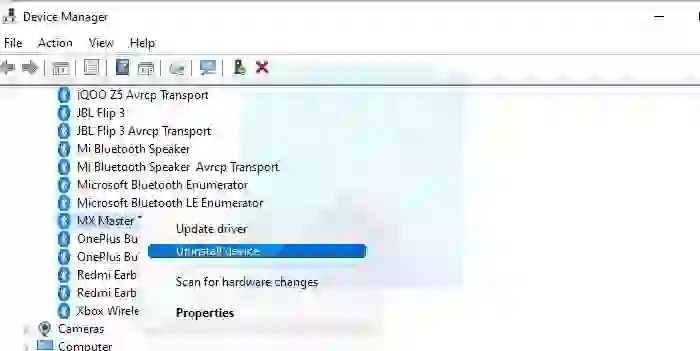
Ponovna namestitev gonilnika Bluetooth lahko popravi napravo Bluetooth, ki je seznanjena, vendar ni povezana s težavo s sistemom Windows. Če želite to narediti, morate najprej odstraniti vse predhodno nameščene gonilnike Bluetooth. Sledite spodnjim korakom, da odstranite vse stare gonilnike Bluetooth.
- Z desno miškino tipko kliknite gumb Windows in na seznamu izberite Upravitelj naprav.
- Zdaj poiščite možnost Bluetooth v upravitelju naprav in jo kliknite, da jo razširite.
- Z desno tipko miške kliknite Gonilniki Bluetooth in izberite Odstrani napravo. V pojavnem vmesniku preverite Odstranite gonilnik za to napravo.
- Zdaj kliknite na Izbriši gumb za potrditev postopka brisanja.
Zdaj znova zaženite prenosnik, obiščite uradno spletno stran programske opreme Bluetooth, prenesite to in namestite najnovejšo združljivo različico ter namestite ročno in preverite, ali je vaša težava odpravljena.
Upam, da boste težavo uspešno rešili. Če imate kakršna koli vprašanja, nas lahko vprašate v oddelku za komentarje.
Več predlogov tukaj: Odpravljanje težav s povezavo Bluetooth v sistemu Windows
Kako povezati že seznanjeno napravo z Windows?
Če je naprava že seznanjena z vašim računalnikom z operacijskim sistemom Windows, bi morala biti povezava razmeroma enostavna. Vklopite Bluetooth na obeh napravah in samodejno se bosta povezali. Ker se nekatere naprave Bluetooth, kot so slušalke, uporabljajo v več napravah, imejte napravo blizu računalnika, da se takoj poveže. Če tega ne morete storiti, jo odstranite s seznama seznanjenih naprav in se znova povežite tako, da napravo preklopite v način seznanjanja in jo nato znova poiščete v računalniku.
Kaj naj storim, če Windows ne najde moje naprave Bluetooth?
Če Windows ne najde vaše naprave Bluetooth, lahko to težavo poskusite odpraviti na več načinov:
Windows storitev poročanja o napakah -
- Prepričajte se, da je vklopljen in da ni povezan z nobeno drugo napravo.
- Poskusite znova zagnati napravo in računalnik.
- Preverite, ali je naprava v načinu seznanjanja.
Če nič drugega ne deluje, ponastavite Bluetooth na obeh napravah in znova vzpostavite povezavo.















